VLC Media Player è un popolare lettore multimediale per Windows, Mac e Linux. Questo strumento open source offre la riproduzione di audio e video, oltre a una serie di strumenti di editing video. Con questi strumenti, può dividere o ruotare i video, convertire i video in audio, registrare lo schermo, convertire il formato del file, unire i video e molto altro ancora.
Ma cosa significa unire i video?
Quando si uniscono due o più video dello stesso formato di file in un unico video contiguo, si parla di fusione di video. Vediamo come unire i video in VLC Media Player.
Come unire più video in VLC?
Prima di iniziare, si assicuri di scaricare l’ultima versione di VLC Media Player su Windows o Mac. Poi esegua i seguenti passi:
- In VLC, faccia clic sul menu Media in alto e selezioni Apri più file dal menu a discesa.
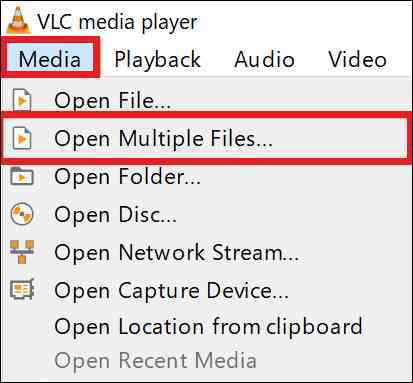
- Clicchi sul pulsante Aggiungi nella finestra Apri media per importare i video che desidera unire.
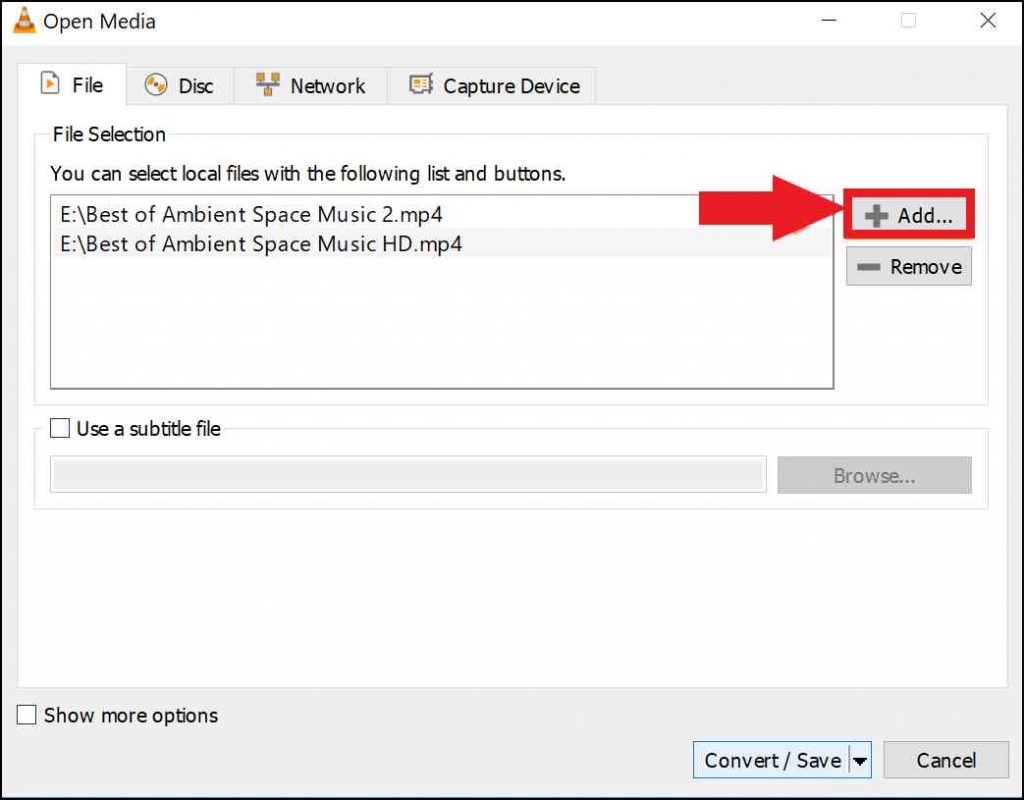
Nota – Si assicuri che i video aggiunti in VLC abbiano lo stesso formato. Tuttavia, se hanno formati di file diversi, dovrà convertirli.
- Una volta importati i video, clicchi sul menu a discesa Converti/Salva nell’angolo in basso a destra e selezioni l’opzione Converti.
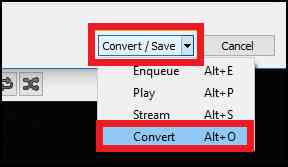
- Clicchi sul pulsante Sfoglia nella finestra Converti e selezioni una posizione di archiviazione per il video unito. Poi clicchi sul pulsante Avvia.
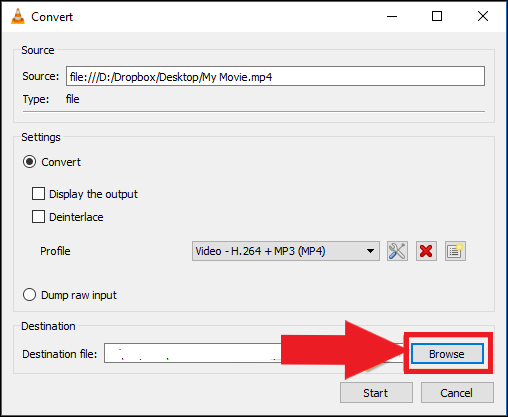
Una volta unito il video, può provare a riprodurre il video unito in VLC Media Player.
“Ho bisogno di unire 3 file video in uno solo. Li ho convertiti in formato MP4, ma quando li ho uniti con VLC non ha funzionato. Qualcuno sa dirmi cosa devo fare e come risolvere il problema?”.
Gli utenti hanno spesso segnalato che la funzione di unione dei video non funziona o che non è possibile unire i video in VLC. Questa è solo una delle tante situazioni in cui non è possibile unire i video in VLC, ma potrebbero esserci anche altri scenari.
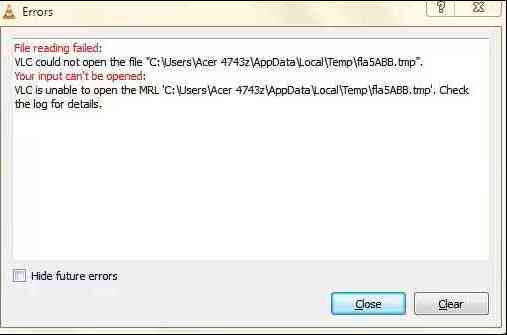
Metodi per risolvere l’errore VLC Merged Videos Not Working (VLC ha unito i video non funzionanti)
L’errore che la funzione VLC per unire i video non funziona su nessun lettore multimediale può verificarsi a causa di un codec o di un lettore VLC obsoleto, oppure i video da unire sono corrotti. Può provare le seguenti soluzioni per risolvere questo problema:
Aggiornare i codec di VLC
I codec VLC obsoleti sono spesso il motivo per cui i video uniti non funzionano o la funzione di unione non funziona. Possono anche influire sulle prestazioni del lettore multimediale. Può aggiornare il codec direttamente nel lettore VLC o scaricare il pacchetto di codec necessario da siti web riconosciuti.
Aggiornare il lettore multimediale VLC
Un lettore VLC obsoleto potrebbe essere il motivo per cui le funzioni di unione non funzionano o perché l’unione dei video non funziona su nessun lettore multimediale. Pertanto, deve aggiornare VLC alla versione più recente per risolvere questi problemi. Ecco le istruzioni:
- In VLC, vada in Aiuto > Verifica aggiornamenti.
- Si apre una finestra quando è disponibile una nuova versione. Clicchi sul pulsante Sì per scaricare l’ultima versione di VLC sul suo sistema.
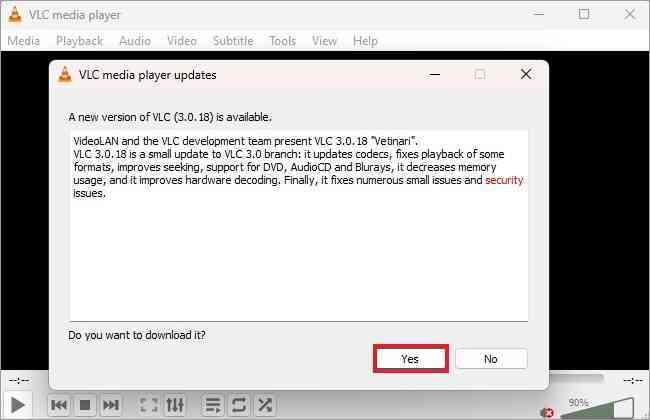
- Attenda il completamento del processo di download.

- Una volta scaricata la nuova versione di VLC, clicchi sul pulsante Installa nella finestra pop-up “Aggiorna VLC Media Player”.
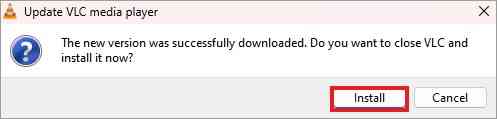
- Segua le istruzioni sullo schermo per aggiornare la versione precedente del lettore VLC alla versione più recente; faccia clic su Aggiorna VLC con le impostazioni precedenti. Poi clicchi su Avanti.

- Una volta che VLC Media Player è stato installato sul suo sistema, clicchi su Fine per chiudere la finestra di installazione.
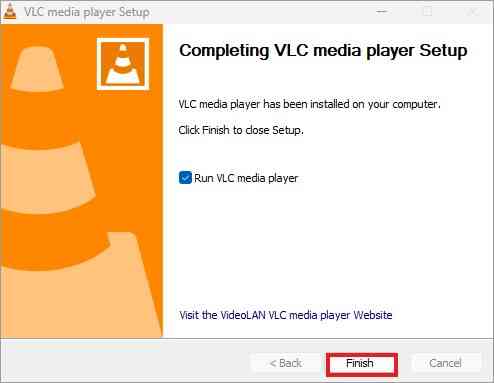
Ripara i video danneggiati con il software di riparazione foto
Se vengono utilizzati video danneggiati durante l’unione, la funzione di unione in VLC non funzionerà. In questa situazione, deve prima riparare i video danneggiati con un programma professionale di riparazione video e poi unire i video riparati con VLC.
Stellar Repair for Video è uno di questi strumenti che le permette di riparare i video corrotti, non riproducibili o danneggiati archiviati su Windows/Mac o su altre unità. Il software ripara anche i video registrati con telefoni iPhone/Android, fotocamere digitali, ecc.
Stellar Repair for Video è in grado di riparare tutti i tipi di corruzione video nelle intestazioni, nei fotogrammi e nei problemi di compressione. Può anche riparare video a scatti, fuori sincrono, tagliati, schermo nero e sfocati.
Passi per riparare i file video danneggiati
- Scarichi e installi il software Stellar Repair for Video e lo avvii su Windows o Mac.
- Clicchi su Aggiungi file per aggiungere i video danneggiati da riparare.
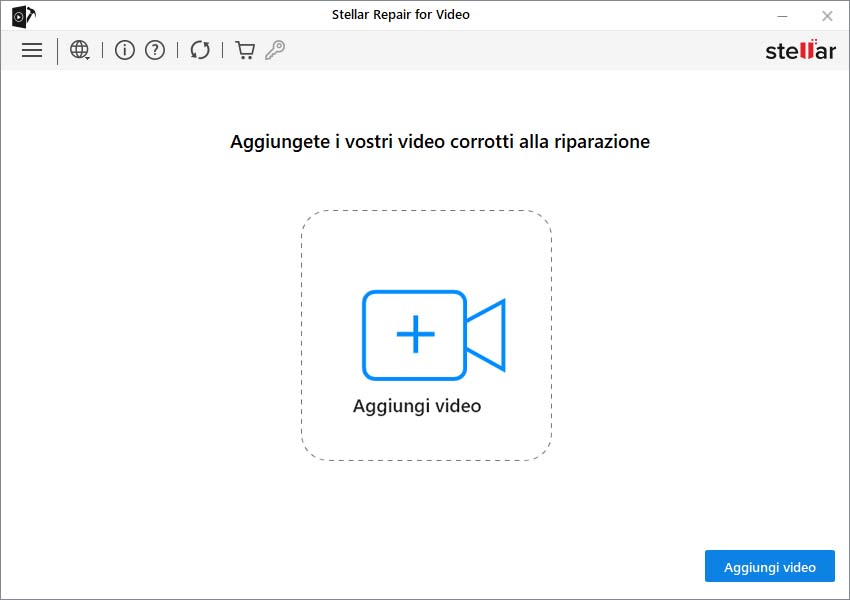
- Poi clicca su Ripara per avviare il processo di riparazione.
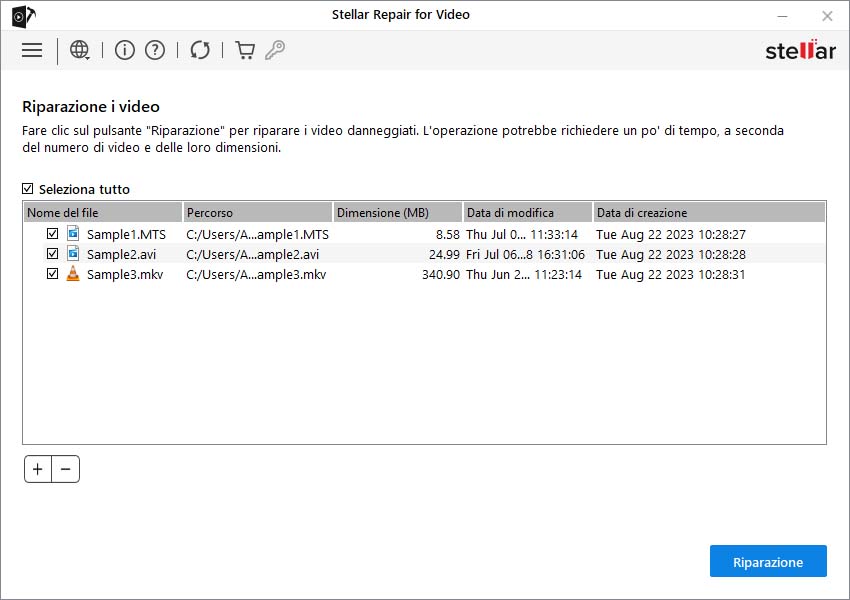
- Una volta completato il processo di riparazione, faccia clic su Anteprima per vedere i video riparati. Poi clicchi su Salva i file riparati per salvare i video nella posizione desiderata.
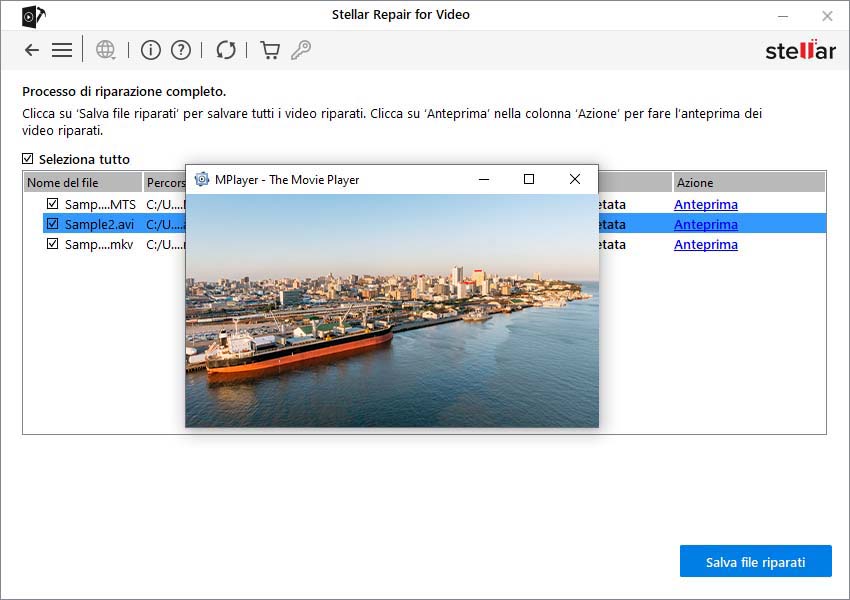
Conclusione
Unire i video con VLC è molto facile; tuttavia, a volte può essere molto fastidioso se si verificano errori, come ad esempio il mancato funzionamento della funzione di unione. A volte i video uniti con VLC non funzionano su nessun lettore multimediale. Questi errori possono essere causati da un VLC o da un codec non aggiornato o dall’utilizzo di video corrotti. Provi ad aggiornare VLC alla versione più recente o ad aggiornare il codec per vedere se questo risolve il problema. Se continua a ricevere errori, il suo video è danneggiato. Le consigliamo di utilizzare un solido software di riparazione video come Stellar Repair for Video per risolvere qualsiasi problema con i video danneggiati.
Può scaricare la versione demo gratuita del software e guardare i suoi video riparati proprio qui!
FAQ
1. come posso scaricare il codec HEVC e aggiungerlo a VLC?
Il VLC Media Player ha i propri codec video e audio. Non è possibile aggiungere il codec HEVC alla libreria di codec di VLC. Tuttavia, per riprodurre video HEVC con VLC Media Player sul suo dispositivo, scarichi direttamente il codec HEVC e aggiorni VLC all’ultima versione per ottenere la nuova versione con l’aggiornamento del codec.
2. Quali altri strumenti online possono essere utilizzati per unire i video?
Filmora, iMovie, CapCut, Clideo e Clipchamp sono alcuni degli strumenti online che può utilizzare per unire i video.
3. è possibile unire due video con Windows Media Player?
Può utilizzare Windows Media Player per unire i video. Tuttavia, deve prima installare Windows Media Joiner.
Was this article helpful?
